1、首先,在自己电脑上打开excel表格,如果电脑上没有,或者版本太低的话,可以自行百度下载一个office办公软件,当然版本越高越好,版本越高功能越完善。

2、安装完成后,点击电脑左下角的开始按钮,然后找到程序中的excel表格,点击并打开。
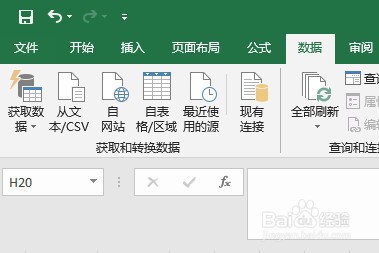
3、在这里我用excel表格制作一个简单演示用数据源,如果有相似的问题,都可以用这种方法操作使用的。
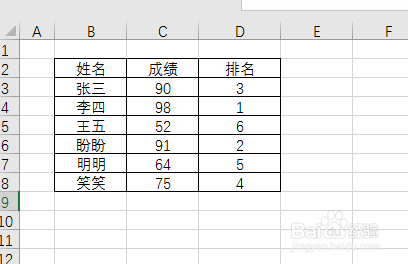
4、那么如何统计表格90分以上的人数呢,让E3单元格可以直接显示出人数。

5、我们需要在E3单元格中,输入公式=countif(C3,">=90")

6、输入公式后,直接回车,然后就可以得到我们想要的结果了。

